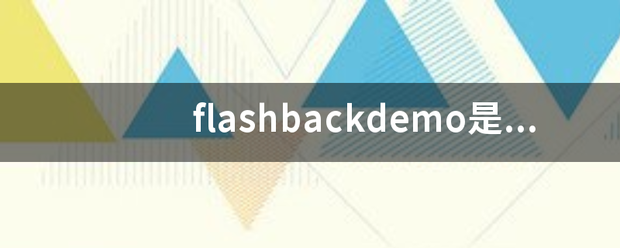flash动画分为好多种,有遮罩层动画,补间动画,传统补间动画,引导层动画等等,用flash制作可以改变形状、大小、渐变等等各种形变,今天教大家的是引导层动画,请看下面图文讲解,相信大家会很感兴趣。
首先打开flash软件,新建场景1,像素宽为550,高为400的像素,颜色选择自己喜欢的颜色。接下来就可以用时间轴来制作动画。
首先点击时间轴的第一帧,在工具栏上找到椭圆形工具,笔触选择无,颜色选择红色,按住alt(alt键+椭圆形工具可以画出一个圆形),在场景边缘画出一个红色填充的圆形。
选择圆形,点击右键,点击【转化为元件】,出现如下对话框,名称为元件1,类型选择为圆形,其他默认,点确定。如图2所示。这里一定要转化为元件,否则到后面是完成不了动画。
接下来我们右击图层1,点击【添加传统运动引导层】,就会出现如图2所示的两个图层。上面所示的就是引导层。点击引导层的第一帧,选择工具栏的铅笔工具,设置笔触大小为2,在场景1中画出一个曲线,如图4所示。在第150帧处插入关键帧(帧的长度可以自己选择)。接下来点击图层1 ,把红心圆拖拽到引导线的开始端,图5所示,在图层1 第150帧处插入关键帧,最后把红心圆水平移到引导线的尾端,红心圆的圆心放在末端线上,图6 所示。回到图层1第一帧处,右键点击【创建传统补间】。
这样一副引导层动画就完成了。按快捷键ctrl+R可以测试影片,查看效果。接下来就可以保存动画了,点击【文件】【导出】【导出影片】,出现对话框,文件名为引导层动画,保存类型一定要选择gif格式,否则导出来的影片播放不了。